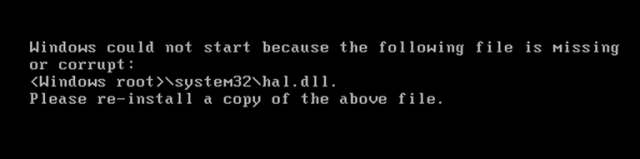
Hal.dll es un archivo DLLUna Biblioteca de Vínculos Dinámicos (DLL, por sus siglas en inglés) es un archivo que contiene código y datos que pueden ser utilizados por múltiples programas simultáneamente en un sistema operativo. Su principal ventaja es la reutilización de código, lo que optimiza el uso de recursos y reduce el tamaño de las aplicaciones. Las DLL permiten que diferentes programas compartan funcionalidades, como funciones comunes o recursos gráficos, sin necesidad de... More oculto que usan Windows 10, 8, 7, Vista, XP y Windows Server para comunicarse con el hardware de su computadora. El archivo Hal.dll puede faltar, dañarse, corromperse o eliminarse debido a varios motivos y recibirá un aviso cuando instale o ejecute alguna aplicación y termina con hal.dll faltante o hal.dll no encontrado el error.
Recibirá el siguiente mensaje de error si falta hal.dll o está dañado en su computadora.
1. Windows no se pudo iniciar debido a que el siguiente archivo falta o está dañado: C: Windows system32 hal.dll. Vuelva a instalar una copia del archivo anterior.
2. No se puede hallar Windows System32 hal.dll
3. C: Windows System32 Hal.dll falta o está dañado: vuelva a instalar una copia del archivo anterior.
4. Windows no se pudo cargar debido a que el HAL no se encuentra o está dañado.
Estado: 0xc000000f
5. Windows no pudo iniciarse. Un cambio reciente de hardware o software podría ser la causa.
Causa del error hal.dll faltante
La mayoria error hal.dll aparece cuando este archivo se corrompe, se daña o se elimina por otras aplicaciones incompatibles y virus o malware. El disco duro dañado, el error en el sector de arranque maestro, las entradas de registro que faltan, los archivos del sistema dependientes que faltan y el controlador desactualizado o incompatible además son la causa principal de este error.
Cómo reparar el error Hal.dll no encontrado
Hay varias alternativas para corregir este mensaje de error y restaurar el archivo hal.dll. Estoy enumerando todas las posibles soluciones punto por punto. Pruebe todas estas soluciones una por una y asegúrese de que su error haya sido corregido.
1. Arregle usando la herramienta de reparación avanzada del sistema
La mayor parte de el motivo común detrás Error de hal.dll Lo que resta son archivos de sistema corruptos o dañados como archivos DLL, archivos EXE, archivos sys, etc. Hay cientos de pequeños archivos de sistema que funcionan para tareas específicas. Si uno de los archivos se reemplaza, elimina o daña, es factible que obtenga hal.dll no encontrado o falta el error.
Descargue e instale la herramienta de reparación avanzada del sistema y escanee su PC. Tiene la gran base de datos con 25 millones de archivos. Encontrará todos los archivos del sistema dañados o eliminados y los reinstalará con el nuevo. Después, optimizando con la herramienta de reparación avanzada del sistema, intente ejecutar la aplicación una vez más.
2. Restablecer el orden de arranque en BIOS
Esta técnica necesita algunas habilidades de TI para continuar. Para abrir la configuración del BIOS, reinicie su sistema y siga presionando F2, F8 o el botón Quitar. Ahora, vaya a la sección ARRANQUE y asegúrese de que el Dispositivo de arranque principal sea el disco duro.
3. Restaurar la configuración de Windows
Este método funciona como una magia. Restaure Windows con un punto de restauración anterior y verá que su problema se ha solucionado sin ningún esfuerzo.
4. Reemplace el disco duro
Si tiene algún disco duro adicional que tenga instalado Windows, reemplácelo por el actual y analice el problema.
5. Reparar el archivo Boot.ini
Esta es el motivo más obvia detrás del error faltante hal.dll. A pesar de esto, para reparar el archivo boot.ini, necesita el disco de instalación de Windows. Inserte el disco y elija reparar para restaurar todos los archivos que faltan.
6. Ejecute la herramienta de verificación de archivos del sistema
Este pequeño comando puede ayudarte mucho. La herramienta Comprobador de archivos de sistema escanea ventanas enteras en busca de archivos dañados o faltantes y los restaura. Debe intentar una vez reparar el archivo hal.dll. Puede ejecutar la herramienta Comprobador de archivos de sistema de la próxima manera:
1. Abra el símbolo del sistema como administrador
2. tipo sfc /scannow y presione enter.
3. espere hasta que termine el procedimiento.
7. Reparar el editor del registro
El archivo de registro es uno de los archivos más importantes dentro del sistema operativo Windows. Mantiene la configuración de todo el hardware, software y controlador instalados. Si faltan entradas o están dañadas en el archivo de registro, es factible que alguna aplicación deje de funcionar estupendamente. Debe tener una herramienta avanzada de reparación del sistema para reparar problemas relacionados con archivos de registro.
Resumen
Espero, después de probar los métodos anteriores; usted será capaz de reparar el hal.dll que resta error. Si tuvieras más técnicas para restaurar el archivo hal.dll posteriormente comparta su información en el cuadro de comentarios.




